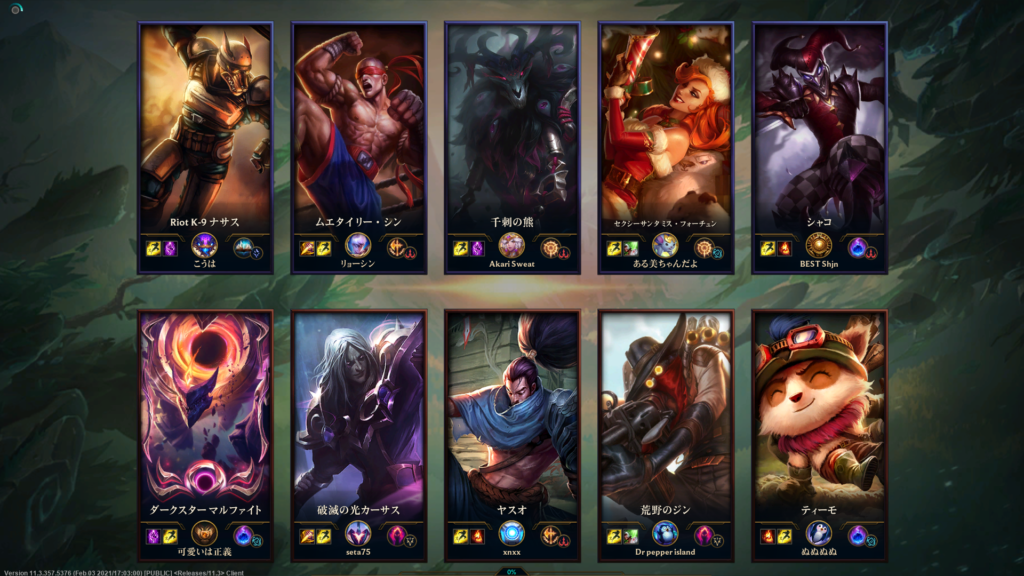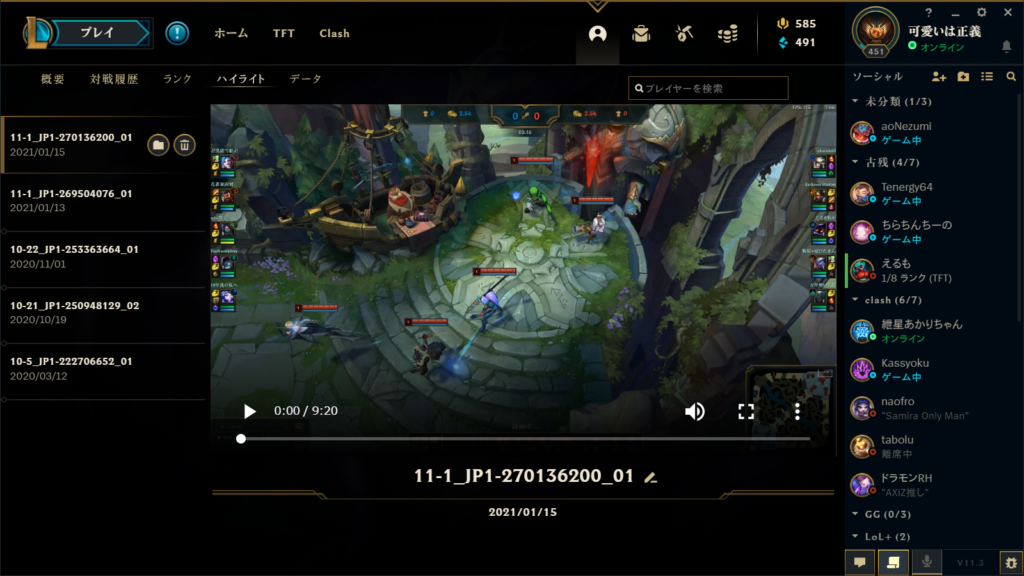League of Legends(LoL)で試合後にリプレイを保存し視聴する方法とハイライトを残していく方法を紹介します。
リプレイの保存場所や操作方法、再生できない場合も解説します。
LoLのモンタージュや思い出などに使用できるリプレイをしっかり活用していきましょう!
リプレイの保存方法
自分のプロフィールメニューに行きます。
そこから対戦履歴を開いて保存、再生したい試合の右にあるダウンロードボンタンを押します。
ダウンロードが完了するとリプレイを再生になります。
注意としてパッチが変更されると変更前の試合を保存できなくなるので、パッチ変更前には確認しておきましょう。
リプレイを再生を押すとゲームが再生されるのでロード画面に移動します。
リプレイでハイライト作成と操作方法
LoLのリプレイで出来ることは試合の確認、リプレイの作成です。
最初に左下にある目のマークから表示させるものを選びます。
スコアボードはオンにしておきましょう。Tabキーで見ることは可能ですが、押しっぱなしはきついです。
中央下の保存ボタンでゲームをハイライトとして保存することができます。
各キーです
1,2,3,4,5 ブルーチームのチャンピオンに視点移動。(ダブルクリックで追尾)
Q,W,E,R,T レッドチームのチャンピオンに視点移動。(ダブルクリックで追尾)
U タイムコントロール表示ON/OFF
I インターフェース表示ON/OFFメニューの表示
O スコアボード表示ON/OFF
P ポーズ・一時停止
A 両チームのチャンピオンの体力を表示
S マニュアルカメラ(チャンピオンの追尾を解除)
D オートカメラに切り替え
F 戦場の霧ON/OFF
G Gを押してから左クリックでピンを立てる
H UIのON/OFF(ONにするとスコアボードを表示したままにできる)
X スコアボードに各チャンピオンの所持金を表示
V 戦場の霧を3段階で切り替え(レッド・ブルー・全体)
Ctl+V 録画開始/停止
C チャンピオンのステータスを表示
ハイライトの見方と保存場所
保存した動画はプロフィールにあるハイライトから視聴できます。
パッチが変更されていても視聴可能です。
ハイライトの保存されているフォルダはハイライト右にあるファイルブラウザでハイライトを表示をクリックすると保存しているフォルダが開きます。
リプレイを再生できない場合
リプレイを再生するマークがない場合があります。
それはパッチにより更新される前の試合データです。
2週間ごとのパッチ後には以前のパッチで作成された試合データを再生できません。
また稀にですがパッチとは関係なくリプレイを再生できない場合があります。